कुछ ऐप्स में 'स्टार्टअप पर चलने' का विकल्प होता है। उपयोगकर्ताओं के पास इस विकल्प को सक्षम करने का विकल्प होता है और जब आप अपने सिस्टम को बूट करेंगे तो ऐप अपने आप शुरू हो जाएगा। उन एप्लिकेशन के लिए जिन्हें आप नियमित रूप से उपयोग करते हैं, यह उन्हें चलाने के लिए स्वचालित करने का एक बहुत ही सरल तरीका है। विंडोज 10 डेस्कटॉप ऐप जिनके पास यह विकल्प नहीं है, उन्हें स्टार्टअप फ़ोल्डर में अपना शॉर्टकट जोड़कर स्टार्टअप पर चलने के लिए मजबूर किया जा सकता है। अगर आप स्टार्टअप पर UWP ऐप चलाना चाहते हैं तो वही काम करता है। एकमात्र मुश्किल हिस्सा UWP ऐप के लिए एक शॉर्टकट बना रहा है। उसके बाद, यह कमोबेश उसी तरह की प्रक्रिया है जैसा कि डेस्कटॉप ऐप्स के लिए है।
UWP डेस्कटॉप शॉर्टकट
डेस्कटॉप शॉर्टकट बनाने के दो तरीके हैंएक UWP ऐप के लिए। यदि आप एप्लिकेशन को प्रारंभ मेनू में ऐप्स सूची में जोड़ते हैं तो पहला काम करता है। स्टार्ट मेन्यू खोलें और एप्स लिस्ट में जाएं। आप जिस ऐप के लिए शॉर्टकट बनाना चाहते हैं, उसे देखें। हम नेटफ्लिक्स के साथ गए। शॉर्टकट बनाने के लिए डेस्कटॉप पर ऐप टाइल खींचें और छोड़ें।
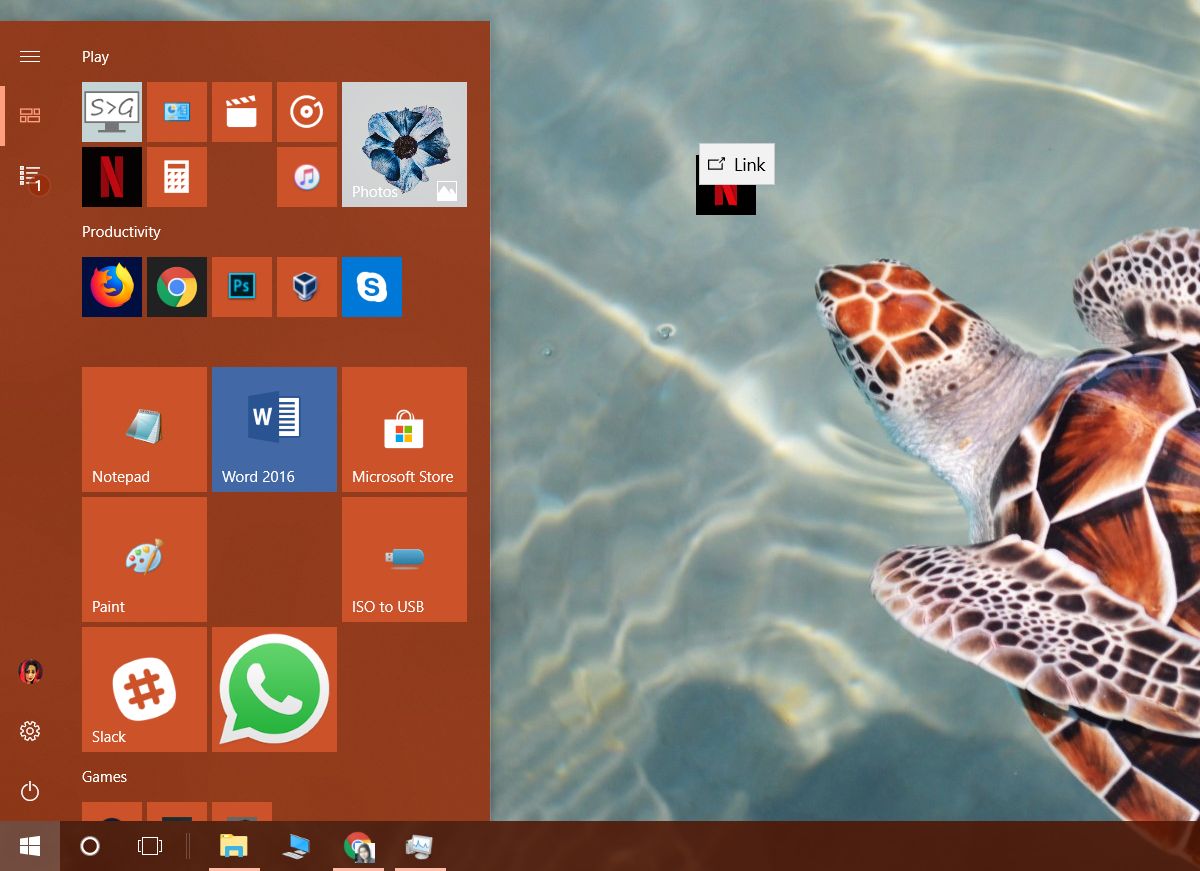
वैकल्पिक रूप से, फ़ाइल एक्सप्लोरर खोलें और निम्न को स्थान पट्टी में चिपकाएँ।
shell:appsfolder
यह एक ऐसा फ़ोल्डर खोलेगा जो सभी ऐप्स, UWP को सूचीबद्ध करेगाऔर Win32, जो आपके सिस्टम पर स्थापित हैं। एप्लिकेशन को राइट-क्लिक करें और 'शॉर्टकट बनाएं' विकल्प चुनें। आपको यह बताते हुए एक संकेत दिखाई देगा कि शॉर्टकट को वर्तमान स्थान पर नहीं बनाया जा सकता है लेकिन इसे डेस्कटॉप पर रखा जा सकता है। स्वीकार करें।
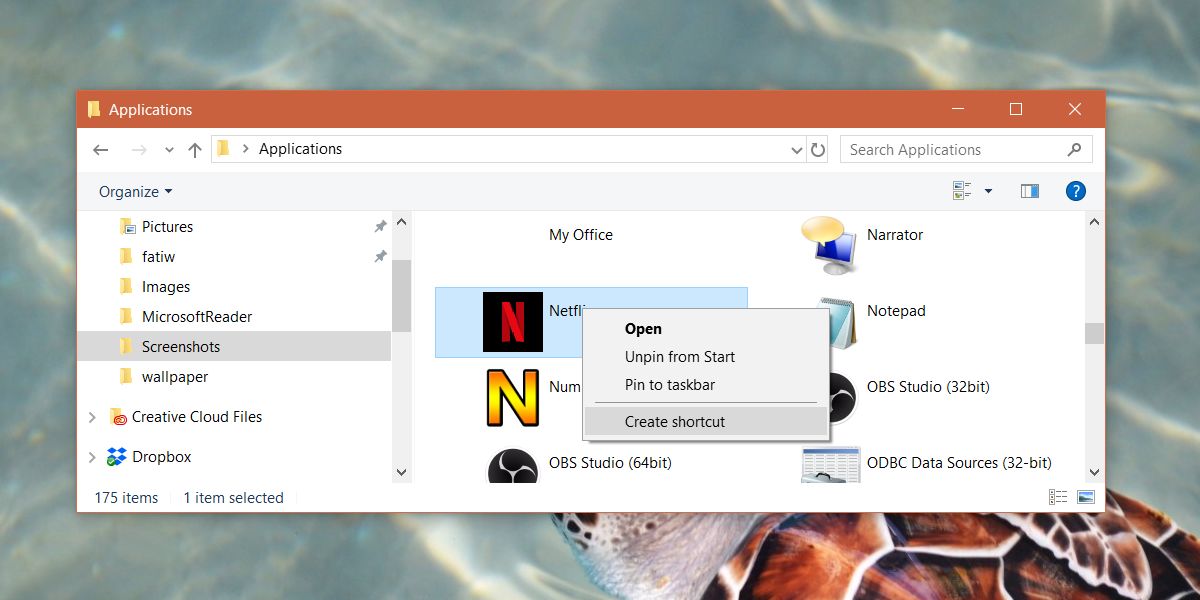
स्टार्टअप फ़ोल्डर में UWP जोड़ें
फ़ाइल एक्सप्लोरर खोलें और निम्न को स्थान पट्टी में चिपकाएँ।
shell:startup
स्टार्टअप फ़ोल्डर में UWP ऐप शॉर्टकट कॉपी करें। आपको बस इतना करना है एप्लिकेशन को निकालने के लिए, उसी स्थान पर वापस लौटें और स्टार्टअप फ़ोल्डर से शॉर्टकट हटाएं।
सीमाएं
उपरोक्त विधि आपको स्टार्टअप पर UWP ऐप चलाने की सुविधा देती हैहालाँकि, इस पद्धति का उपयोग करके आप जिन ऐप्स को जबरदस्ती स्टार्टअप फ़ोल्डर में जोड़ते हैं, वे टास्क मैनेजर में स्टार्टअप टैब में दिखाई नहीं देंगे। इसका मतलब है कि आपके पास यह निर्धारित करने का कोई तरीका नहीं है कि आपके सिस्टम के ऐप का बूट होने पर कितना प्रभाव पड़ता है। इसका मतलब यह भी है कि आप केवल टास्क मैनेजर से स्टार्टअप पर कितने ऐप चला सकते हैं इसकी वास्तविक तस्वीर नहीं मिल सकती है। आपको यह निर्धारित करने के लिए स्टार्टअप फ़ोल्डर में जाना होगा कि अन्य ऐप्स भी क्या चल रहे हैं।
हमें आपको बहुत अधिक नहीं चलाने के लिए भी सावधानी बरतनी चाहिएस्टार्टअप पर एप्लिकेशन क्योंकि यह आपको काफी धीमा कर सकता है। यदि आपके पास SSD है, तो मंदी बहुत अधिक नहीं हो सकती है, लेकिन तब भी आप 20 या 30 ऐप्स नहीं जोड़ सकते हैं और आपके सिस्टम को सेकंड में बूट करने की उम्मीद है।













टिप्पणियाँ